この記事では、農地法3・4・5条の申請で使用する位置図と案内図について取り上げます。
上記を具体的に解説します。
作成方法はイラスト多めで解説するので、イメージしやすいと思います。
今回紹介するやり方は、jw_cadを使わないので誰でもできます!
まず、申請地の場所を抑えよう
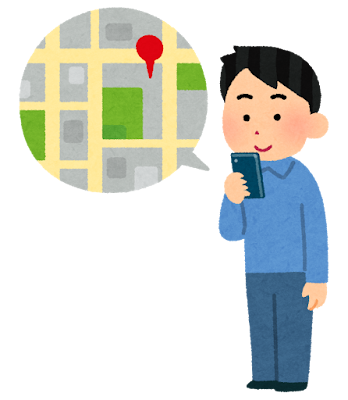
まず申請地の場所をしっかり把握しておきましょう。
申請地である農地は、住所ではないためネットの地図やカーナビで検索できません。
地図で申請地の場所を確認するには、申請地に一番近い、宅地の地番を抑えます。
公図で一番近い宅地の地番を把握し、その宅地を地図で見つけたら、その東側隣地が申請地だな、というふうに場所を特定。
現地確認に行くと、建物などの目印なしでは場所の特定が難しいと実感します。
申請地の周りに宅地がないときは「農地ナビ」
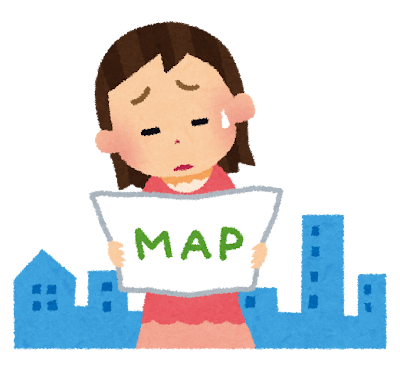
一番近くの宅地がなかなか見つけられないケースもあります。そんなとき、農地の地番で場所を検索できるツールがあるといいですよね。
それには、「全国農地ナビ」があります。農地転用の仕事で、とても使えます!
農地ナビを使ったことがない方は 農地ナビを活用しようを参考にしてみてください。
地図上で申請地を特定できたら、位置図・案内図の作成に入ります。
位置図の作成方法
位置図とは、申請地の場所を示すための図面。縮尺1/10,000~1/5,000程度を指定する市町村が多いです。
申請地は市内のどのあたりか?ざっくり検討をつけるための資料。
作成手順
step1:まず市内の地図(縮尺1/10,000 ~1/5,000 程度)を入手
step2:申請地部分を 〇で囲む、または赤く色づけなどしるしをする
step3:「位置図」の表記と「縮尺」「方位」を表示した台紙を作り、しるしをした地図を貼る
位置図 step1:地図を入手する
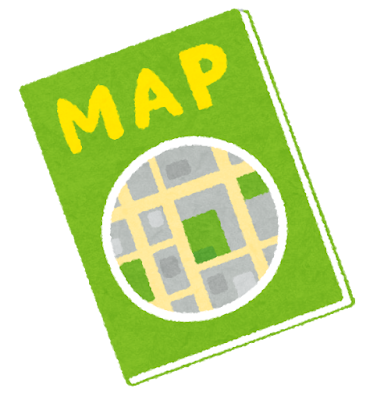
入手方法は2つ。
- 市で都市計画区域図や白地図を購入し、コピーして使う
- 有料地図ソフトを購入する
上記1は白黒だと1枚あたりの数十円で購入できるので安価。
上記2のソフトは、全国の地図を好きな縮尺に調整してコピー、印刷ができるので便利。
自分がいた事務所では、「いつもNAVI」のPC向けソフトを購入して使用しています。
複数の市町村へ農地法の申請をするなら、都市計画区域図や白地図を購入する手間が省けるので、時短に。
ソフトを購入するので、少し費用がかかるのがデメリットです。
ネットの地図なら無料でコピー、という方法もあるかもしれません。
個人利用でなく、商用利用なのでどうだろう…著作権の観点からおすすめはしません。
位置図 step2:申請地にしるし

申請地が色づけできるくらいの大きさであれば赤色などで塗り、小さすぎて色づけできないような縮尺であれば、申請地付近を〇で囲みます。
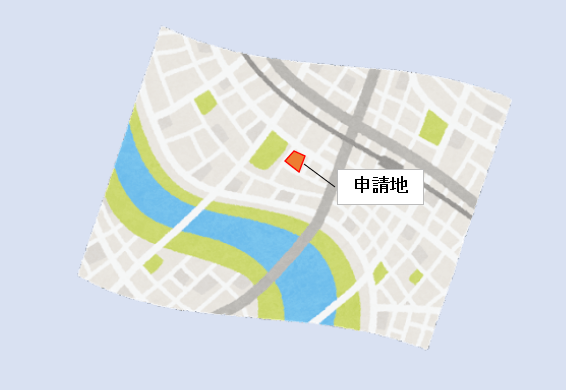
位置図 step3:地図の外枠をつくる
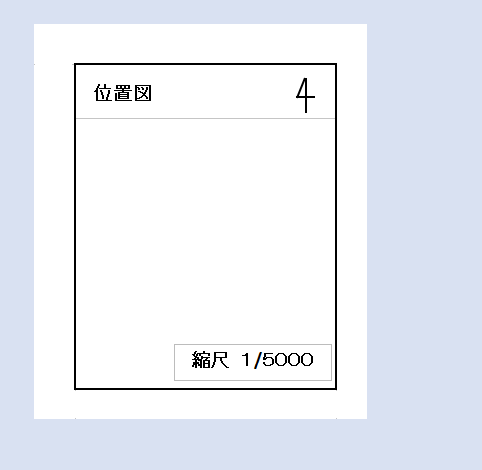
位置図は基本的にA4サイズで作成。
ExcelやjwCADなどでサイズに収まるギリギリくらいの外枠線を描きます。
- 枠内の上部あたりに「位置図」の文字を配置。
- 縮尺の大きさと方位も上部または下部に記載。
方位の作成が難しいようなら、市販の方位スタンプを使用する方法もあり。
完成した台紙の枠に、step2の地図をはめ込み、枠からはみ出るところをトリミング。
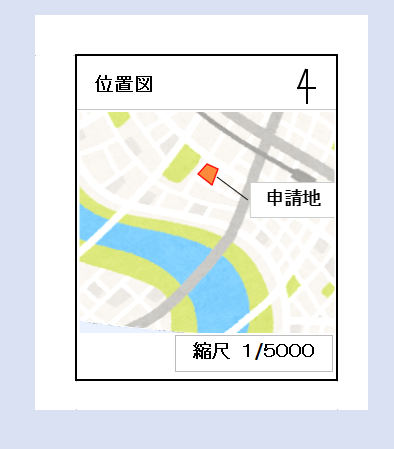
データの地図のほうが、トリミングは簡単。紙ベースの地図ならスキャナーで一度読み取って貼ります。
紙ベースのまま外枠をつけたい場合、紙の地図の下に印刷した枠線の用紙を敷いて、枠線を写しとり(転写)、その線にそってハサミで地図のを切り取ってから、外枠の用紙に糊で貼ります。
ここまでの作業が終われば、位置図完成です。
案内図の作成方法
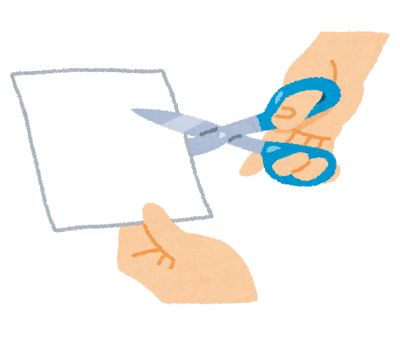
案内図とは、申請地の場所を具体的に示す図面。縮尺は1/2000程度の指定が多いです。
ゼンリンなど、一般的な住宅地図のイメージ。
申請地を見に行くとき、まず位置図で大まかな場所の検討をつけます。そこから実際に現地まで行くための詳細資料として、案内図が活躍。
作成手順は位置図と同じです。
- step1:まず市内の地図(縮尺1/2000程度)を入手
- step2:地図内の申請地部分にしるしをつける(〇で囲ったり、申請地を赤く色づけ)
- step3:外枠作成、「案内図」と表記、縮尺、方位を表示した台紙に地図を貼る
案内図 step1:地図の入手方法
市町村で白図を購入する方法もありますが、案内図は範囲が狭いため、申請地の場所が変わるたびに購入が必要になります。
何度も転用申請をされる方は、ゼンリンのデータや地図ソフトの購入がおすすめ。
案内図 step2:申請地にしるし
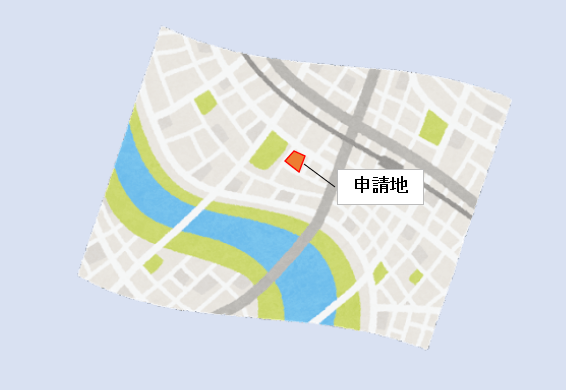
地図を入手したら、申請地に一番近い宅地を目印に申請地を探します。
申請地の場所を赤く囲う、申請地部分を色づけするなどして、一目でわかるように。
案内図 step3:地図の外枠を作成
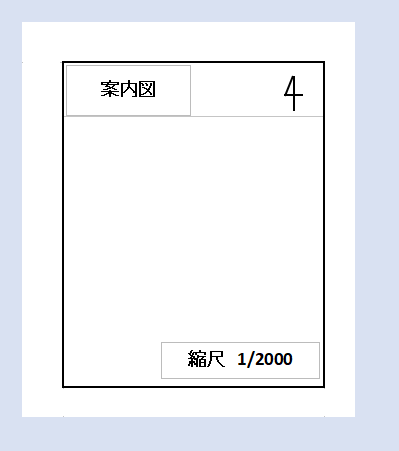
ExcelやjwCADなどでA4サイズに収まる大きさの外枠を描きます。
- 枠内上部に「案内図」の文字を配置。
- 枠内上部または下部に縮尺、方位を表示。
- 完成した台紙に、step2の地図をはめ込み。
データで操作する場合、地図のはみ出した部分はトリミング処理。
紙ベースで作成するなら、台紙の上に地図を重ねて枠線を転写し、転写した線に沿って地図をハサミでカットして、台紙に貼ります。
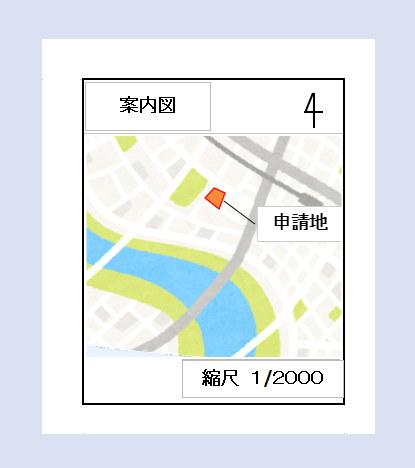
これで案内図は完成。
位置図・案内図は、自分の現地確認にも使えるよ
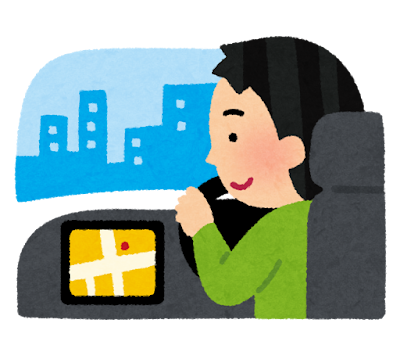
初めての作成は時間がかかると思いますが、何度も経験すると、5分、10分で作成できるようになります。
自分の場合は、位置図と案内図を作成をしてから、実際に現地視察に行っていました。
位置図と案内図を作成しながら、実際に目印になりそうな商業施設や主要道路を頭に入れ、完成した図面を見ながら現地に向かうとスムーズにたどり着けますよ。
提出書類としてだけでなく、自分の現地確認用の資料にもなる!ということで、
ぜひわかりやすい位置図と案内図を作成してみてくださいね。
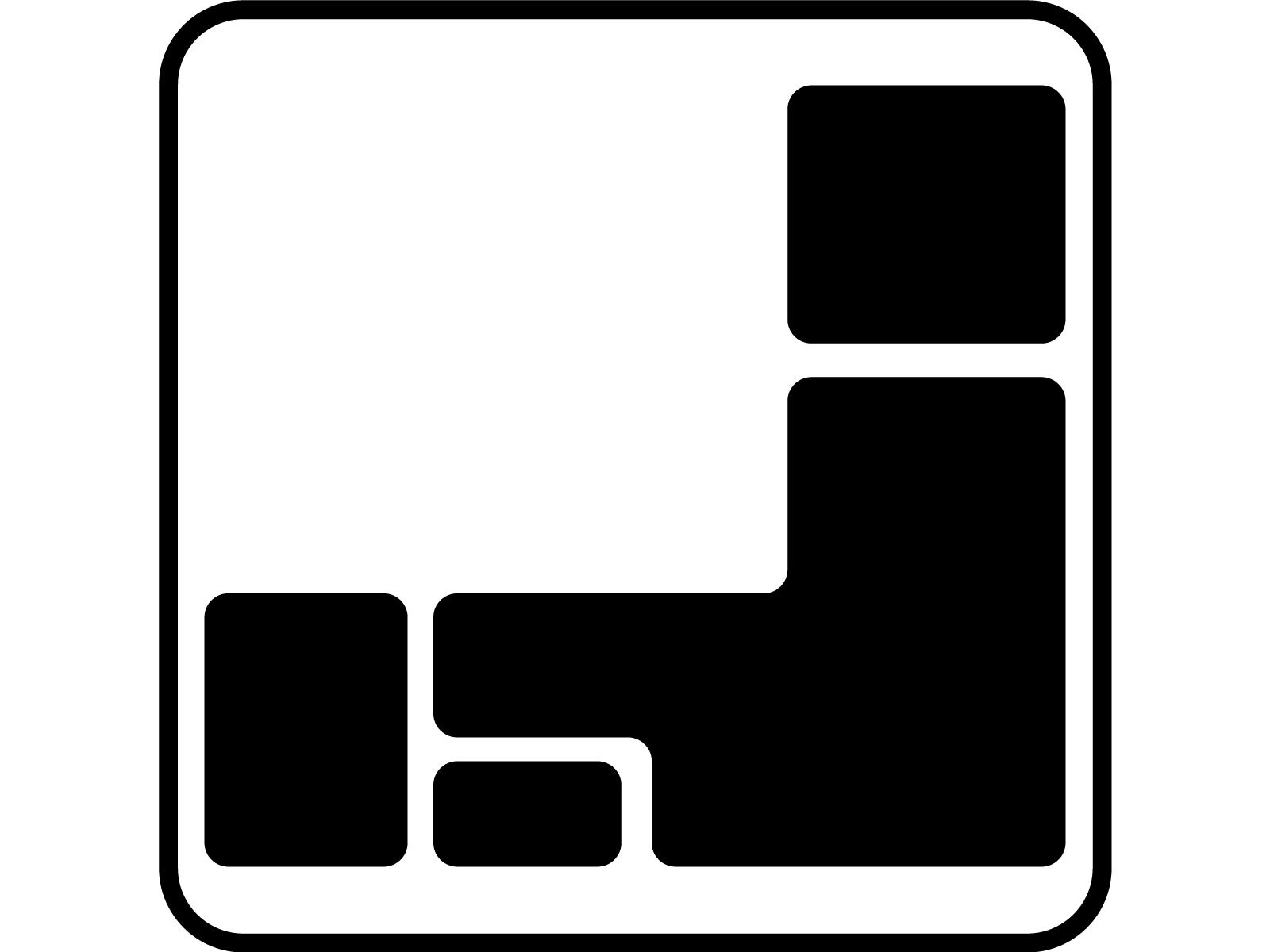


コメント